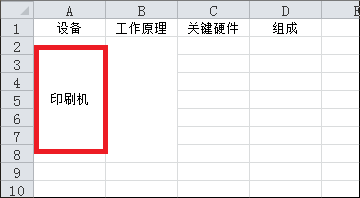怎么将EXCEL单元格里的文字方向改成纵向
1、以下表为例,要将A2里的“印刷机”三个字改成纵向
2、先用鼠标单击A2单元格选中它
3、再单击鼠标右键,在弹出的下列拉列框里选择“设置单元格格式”
4、在“设置单元格格式”界面点选“对齐”设置
5、在右侧找到方向,下面有文字方向的选择,点击左侧的纵向
6、点确定后,回到表格,就会发现文字已经变成纵向了
7、还可以通过设置角度来设置文字的排列,如下图所示
声明:本网站引用、摘录或转载内容仅供网站访问者交流或参考,不代表本站立场,如存在版权或非法内容,请联系站长删除,联系邮箱:site.kefu@qq.com。
阅读量:82
阅读量:74
阅读量:39
阅读量:54
阅读量:83